Google Chrome Cast ist eines der beliebtesten Streaming-Geräte auf dem Markt, aber wenn Sie eine haben Raspberry Pi In einer Schublade und wenn Sie sie überhaupt nicht benutzen, sollten Sie wissen, dass Sie es können Erstellen Sie Ihren eigenen Chromecast mit einem Raspberry Pi einfach und schnell, und in diesem Artikel werden wir Sie unterrichten wie es geht .
Der Raspberry Pi ist ursprünglich ein Entwicklungsboard, aber es ist auch ein Mini-PC, den Sie mehrfach verwenden können, einschließlich des Streamings von Inhalten von einem Smartphone zum Fernseher, und zwar genau so, wie es ein Chromecast tut. Möchten Sie wissen, wie es geht? Lesen Sie weiter und Sie werden sehen, wie einfach es ist.
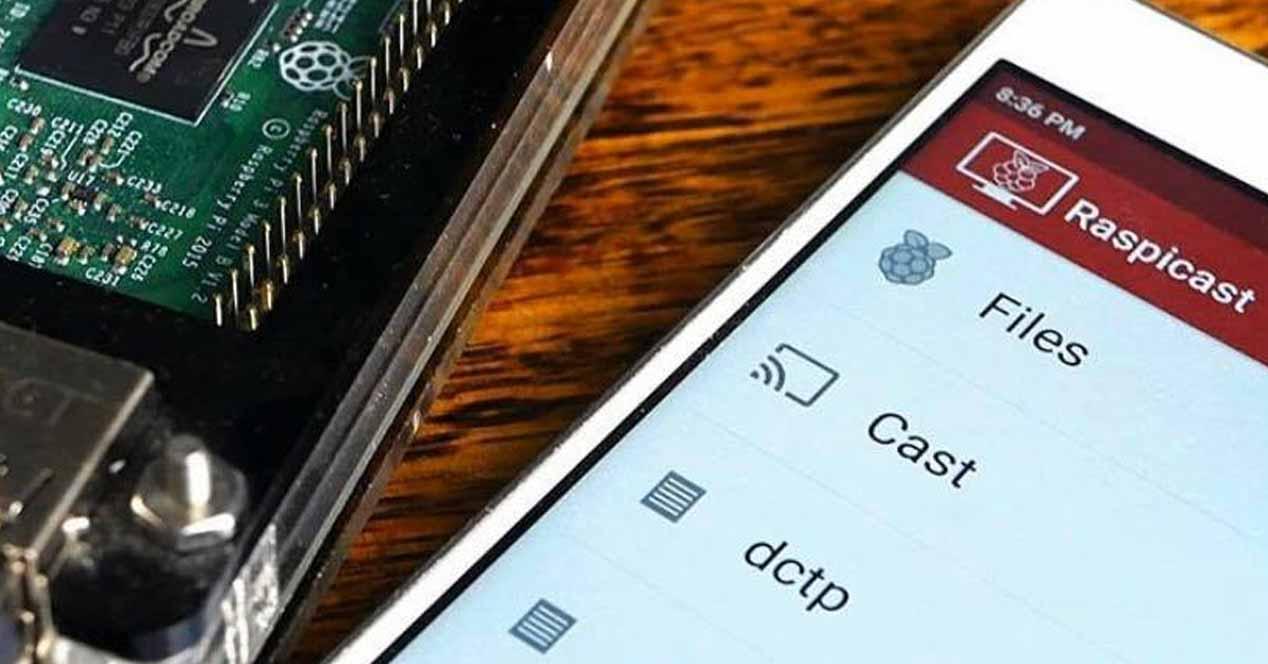
Notwendige Materialien
Um dieses Tutorial abzuschließen, benötigen Sie Folgendes:
- Ein Himbeer-Pi mit dem Raspbian Betriebssystem.
- Netzkabel für die Himbeere und ein HDMI-Kabel zum Anschließen an das Fernsehgerät.
- Eine USB-Tastatur zum Anschließen an die Himbeere (nur zur Konfiguration erforderlich).
- Internetverbindung, entweder per Kabel oder mit einem WiFi-Adapter.
- Ein Android-Smartphone.

Ebenso müssen Sie das kostenlos herunterladen raspeln Anwendung auf Ihr Smartphone.
Richten Sie den Raspberry Pi ein
Als nächstes werden wir die vorherigen Schritte angeben, die Sie in der Konfiguration des Raspberry Pi ausführen müssen, damit er mit Raspicast funktioniert und Sie den Inhalt des Smartphones darauf übertragen können.
Installieren Sie die erforderlichen Repositorys und Anwendungen
Zuallererst müssen wir die GIT- und Make-Pakete haben, die normalerweise bereits in Raspbian enthalten sind, aber es tut nicht weh, sicherzustellen, dass sie funktionieren. Dazu müssen Sie den folgenden Befehl ausführen:
sudo apt-get install git make -y
Wir müssen auch OMXPlayer installiert haben, das wir mit dem folgenden Befehl installieren können:
sudo apt-get installiere omxplayer -y
OMXPlayer kann nur Audio- und Videoinhalte verarbeiten, jedoch keine statischen Bilder. Daher müssen wir auch das OpenMax-Paket installieren, a GPU-beschleunigter Bildbetrachter, der speziell für den Raspberry Pi entwickelt wurde. Dazu müssen wir die folgenden Befehle ausführen:
cd ~
Git-Klon https://github.com/HaarigerHarald/omxiv.git
sudo apt-get install libjpeg8-dev libpng12-dev
cd ~ /omxiv
ilclient machen
um
sudo make install
Damit ist OpenMax Image Viewer bereits installiert und arbeitet am Raspberry Pi.
Aktivieren Sie SSH
Der nächste Schritt besteht darin, SSH-Verbindungen zu aktivieren, da Raspicast diese Methode verwendet, um die Himbeere mit der Smartphone-Anwendung zu verbinden. Sie können dies über die Befehlszeile oder über die Raspbian-Benutzeroberfläche tun. In diesem Fall verwenden wir die grafische Oberfläche.
Wählen Sie in der Symbolleiste das Raspberry Pi-Symbol aus und navigieren Sie zu Einstellungen -> Raspberry Pi-Einstellungen.
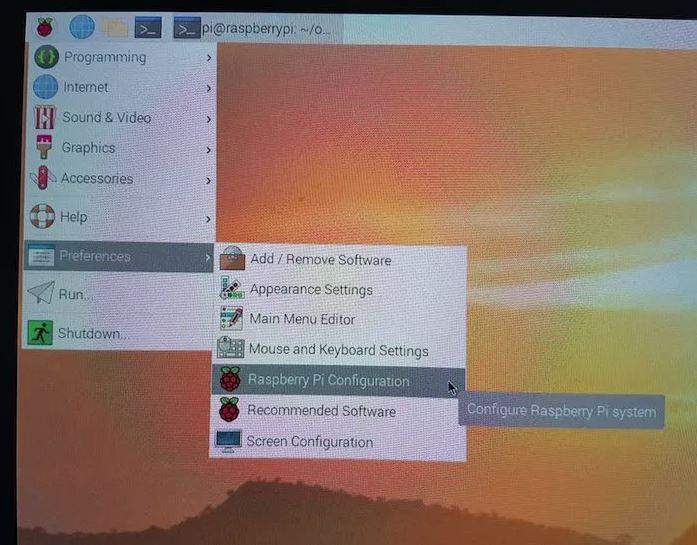
Jetzt müssen Sie die Registerkarte „Schnittstellen“ auswählen, nach SSH suchen und diese als aktiviert markieren.
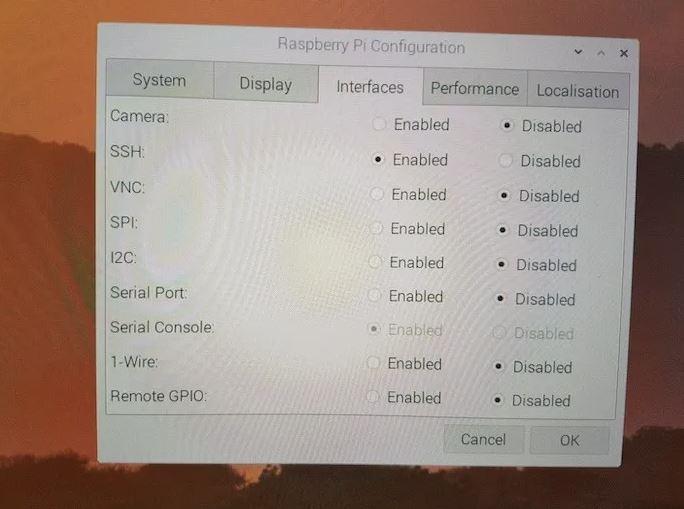
Klicken Sie anschließend auf OK, um es zu schließen. Es kehrt zur Konsole zurück, da ein vorheriger Schritt ausgeführt werden muss. Führen Sie im Terminal den folgenden Befehl aus:
Hostname -I
Dadurch erhalten Sie die IP-Adresse des Geräts, die Sie notieren sollten, da wir sie im nächsten Schritt verwenden werden. Sobald dies erledigt ist, muss der Raspberry Pi neu gestartet werden, damit die Änderungen, die wir vorgenommen haben, wirksam werden (insbesondere SSH aktivieren).
Verwenden Sie den Raspberry Pi wie einen Chromecast
Nachdem wir den Raspberry Pi fertig haben, können wir ihn als Chromecast verwenden. Logischerweise müssen Sie den Raspberry mit dem Fernseher verbinden und einschalten, um sofort die Raspicast-Anwendung auf dem Smartphone zu öffnen, die mit demselben Netzwerk wie der Raspberry Pi verbunden sein muss.
Raspicast fordert Sie auf, einen SSH-Server zu konfigurieren. Unter Hostname oder IP müssen Sie die IP der Himbeere eingeben, die Sie im vorherigen Schritt notiert haben sollten. Außerdem werden Sie nach einem Benutzernamen und einem Kennwort gefragt, die Sie in Raspbian konfiguriert haben. Wenn Sie sie nicht kennen, Der Standardbenutzer, den Sie verwenden, ist "pi" und das Passwort ist "Himbeere". . Die restlichen Optionen können standardmäßig beibehalten werden.
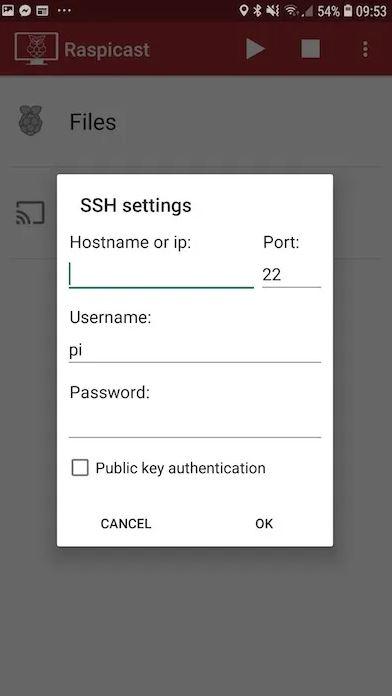
Klicken Sie nun einfach auf „Cast“ und Sie können den gewünschten Inhalt mit dem Raspberry Pi vom Smartphone auf den Fernseher streamen.